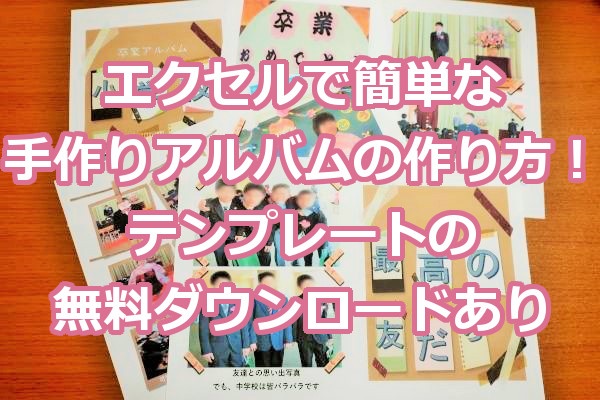
フォトアルバムを手作りしてみようと思います。
お渡しする人が多いので、100均などでフォトブックやアルバムを買ってきて準備するのも大変なので、エクセル(Excel)を使って見栄えの良いアルバムを作りたいと思います。
エクセルで作れば、無料イラストを使って素材を使えるし、修正も簡単だし、台紙で挟んだあとにシールを貼ったり、手書きしたり、可愛くデコったりとアイデアを盛り込むこともできます。
そこで今回は、エクセルで簡単な手作りアルバムの作り方と作ってエクセルテンプレートを無料でダウンロードできるようにしましたので、良ければご活用下さい。
目次
エクセルで作る!手作りアルバムの作り方

アルバムをエクセルで作ってみました。サイズはA4横で半分に折って使うタイプのアルバムです。A4の半分なのでA5の旅のしおりを作りました。印刷するときの用紙サイズをB4やB5サイズにすることで旅のしおりの大きさを変えることができます。
今回、私が作ったアルバムの作り方を紹介するのと、作ったテンプレートを無料でダウンロードできるようにしましたので、使ってみたいという人はダウンロードして作成してみて下さい。
写真や画像を挿入のやり方
下記にあるエクセルファイルを使ったアルバムの作り方ですので、ダウンロードして画像や文字を入れて簡単にアルバムを作成して見て下さい。
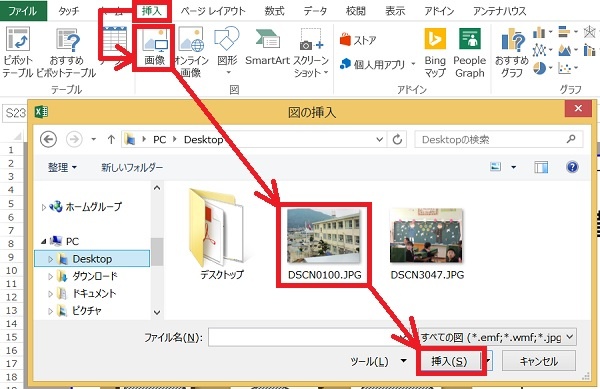
ダウンロードしたアルバムのエクセルファイルを開いたら、アルバムに載せる写真をエクセルに取り込みます。
「挿入」タブをクリックし「画像」をクリックします。
図の挿入画面が表示されますので、挿入したい画像をクリックして「挿入」ボタンをクリックすることで写真・画像がエクセルに挿入されます。
挿入した写真・画像のサイズ変更方法
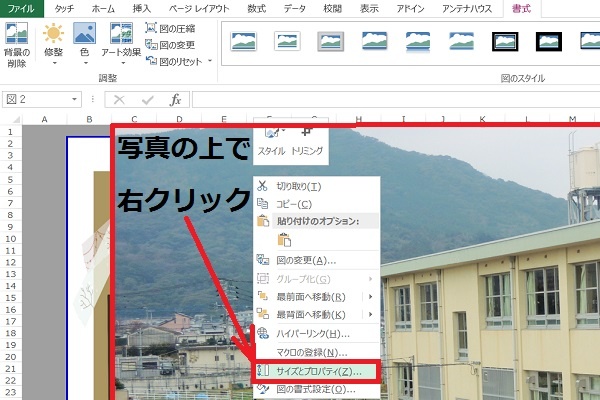
写真の上で右クリックしてメニューを表示します。
メニューの「サイズとプロパティ」をクリックします。
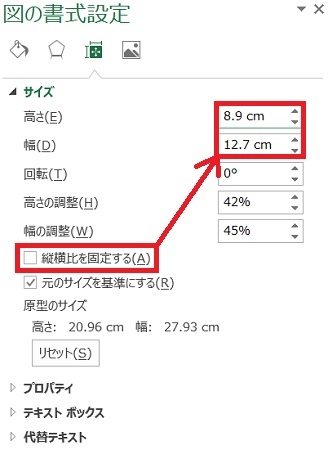
図の書式設定画面が表示されますので、
縦横比を固定するのチェックを外し、
高さを8.9cm、幅を12.7cmに入力して、右上の「×」をクリックして閉じると写真のサイズ変更ができます。
写真を掲載したい場所に移動する

テンプレートには、写真を挿入する場所を明記していますので、「写真を挿入する場所・・・」をクリックして削除します。
「写真を挿入する場所・・・」の削除した場所に、挿入してサイズ変更した画像をクリックしたまま移動させます。
画像を最背面に移動する
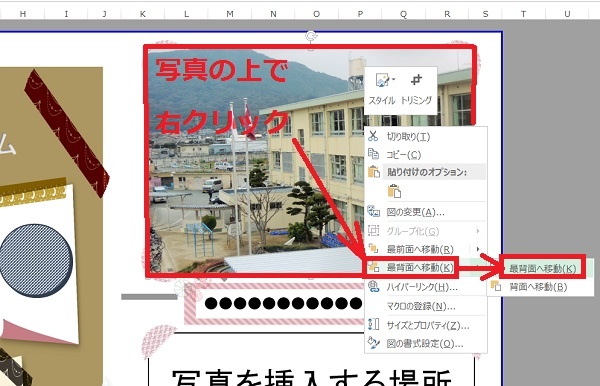
挿入した写真・画像は最前面にあるため、イラストの上に表示されてしまいますので最背面に設定し直します。
写真の上で右クリックしてメニューを表示し、「最背面へ移動」をクリックして「最背面へ移動」をクリックします。
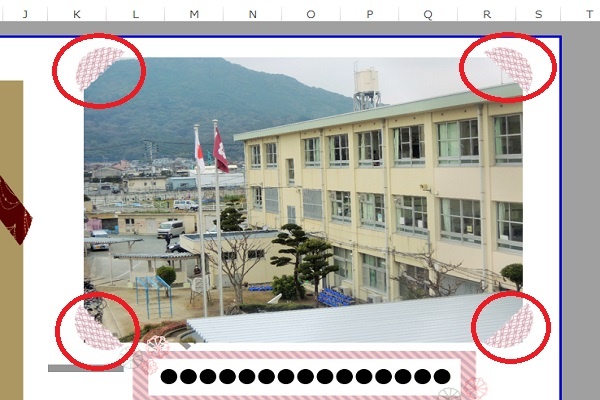
すると、赤丸部分のイラストが写真・画像の上に表示されますので、アルバムらしくなります。
文字を入力する
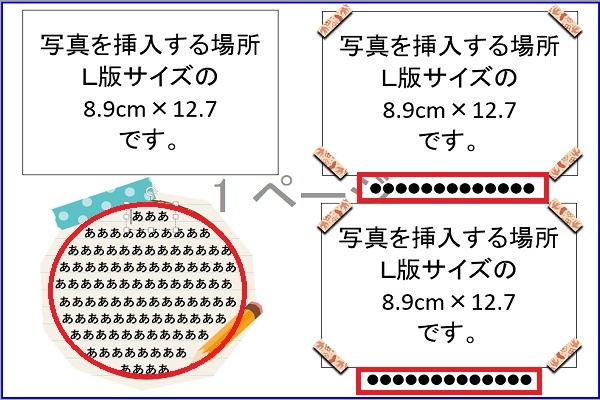
赤枠の「●」や「あ」が入力されている部分に文字を入力することができます。
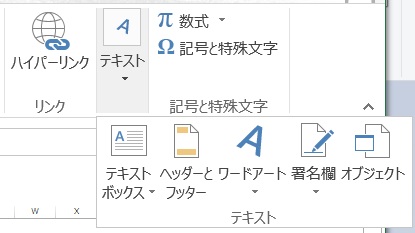
「挿入」タブをクリックして、「テキスト」ボタンをクリックすると「テキストボックス」や「ワードアート」がありますので、それを使って文字を書いたり、セルに文字を入力したりします。ワードアートを使うと、文字に装飾することができるので見栄えがよくなります。
アルバムのページ数を増やす
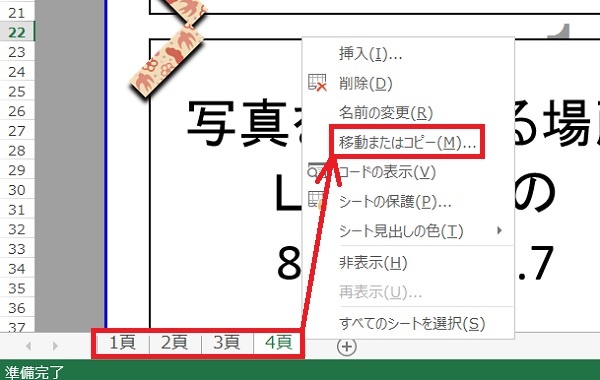
ページ数を増やしたいときは、エクセルの下にあるページ数を右クリックしてメニューを表示します。
メニューが表示されたら「移動またはコピー」をクリックします。
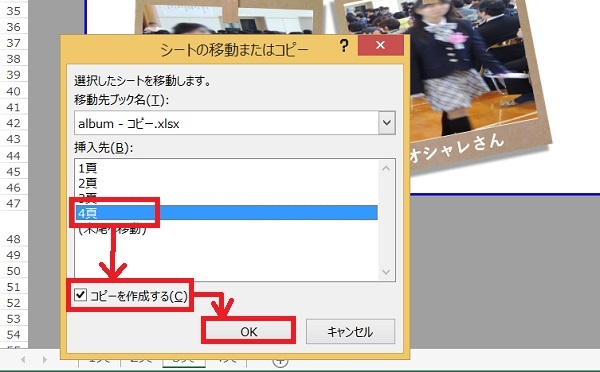
シートの移動またはコピー画面が表示されたら、挿入先を選び、コピーを作成するにチェックを入れてから「OK」をクリックします。
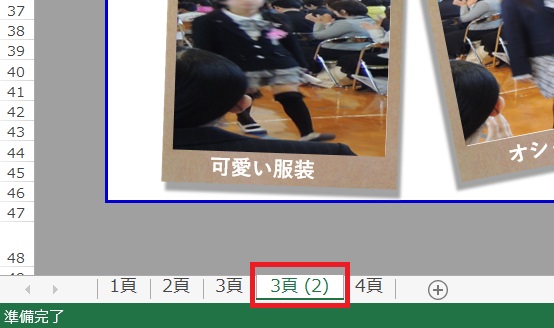
すると、シートが増えます。
アルバムのテンプレートを使った作り方
上記で紹介したように、画像・写真や文字を挿入して組み合わせて「アルバム」を作成していきます。
トップページとテーマのページ
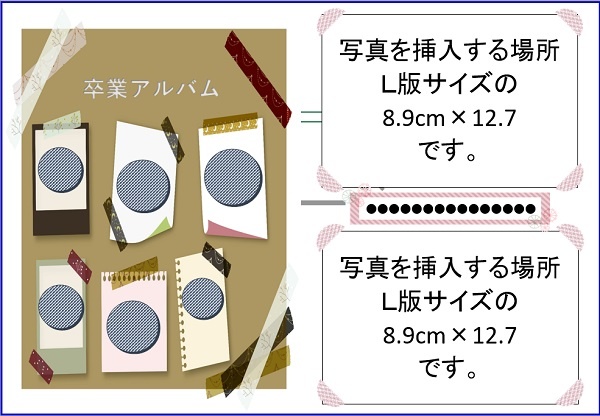
アルバムの1ページ目と2ページ目です。
アルバム名と副題を入れることができます。
2ページ目から、写真を挿入することができます。
思い出ページ
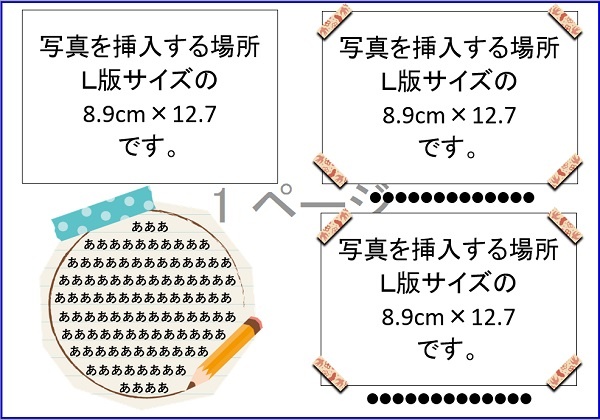
写真サイズはL版にしています。写真を止めるテープイラストを使ってアルバム感を出しています。
コメントも好きなように入力したり、書き足したりできます。
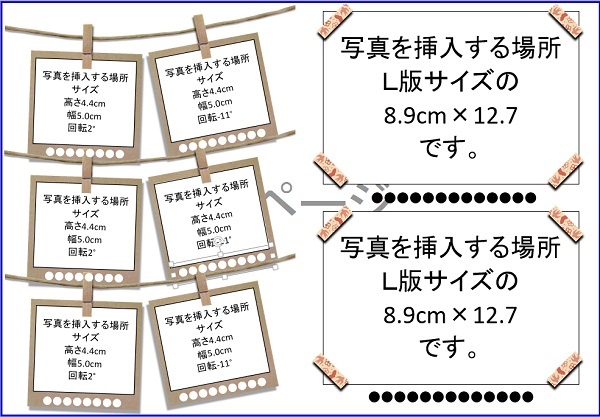
写真を挿入する大きさを小さくして数多くの写真を載せることができるようにしました。
最後のページ

トップページと同じデザインにすることで統一感を出しました。
文字を入力することができますので、メッセージを入れるといいと思います。
エクセルでのアルバムの製本の仕方
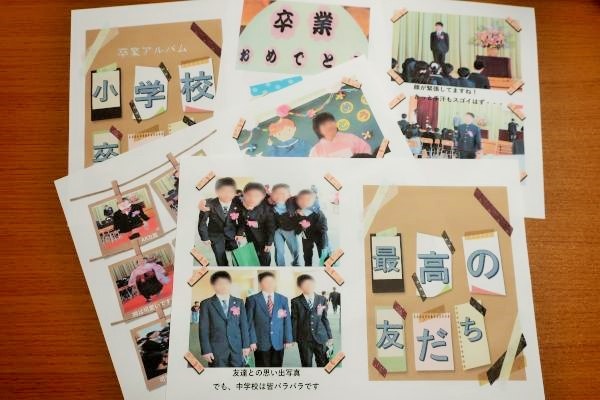
エクセルのアルバムテンプレートを使って写真や画像を挿入して、文字を入力し、印刷します。

印刷したら、半分に折ります。

半分に折ったら、重ね合わせてホチキスで上下二箇所を止めます。

製本テープがあれば、ホチキスの目隠しと重厚感を出すために製本テープを貼ります。
これでアルバムの出来上がり。
アルバムの無料ダウンロード
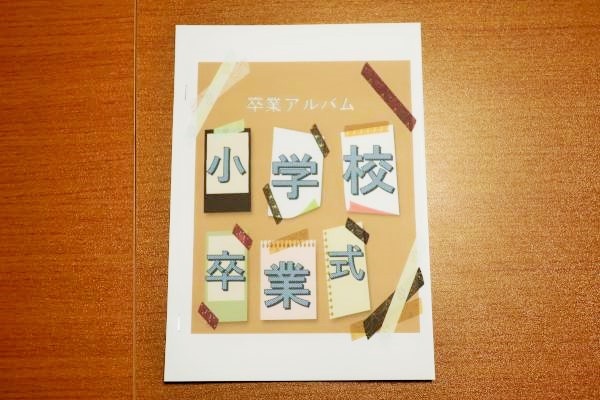
エクセルで作成したアルバムで、オリジナルのものを作りたいときに、この書式で作れそうであれば活用して下さい。
エクセルのファイルには4ページ分のフォーマットを作成していますが、ページ数が足りないときは、シートをコピーして増やして下さい。
印刷したら、半分に折ってホッチキスで止めて、製本テープなどで見栄えを良くするといいです。
※テンプレートのエクセル画面は、改ページプレビューになっています。外枠が表示されるのでその範囲内に情報を入力することで綺麗に収まります。
編集後記
アルバムを作るのにテンプレートやフォーマット・ひな形を探していましたが、思っていたテンプレートと違っていたので自分でエクセルを使って作ってみました。
サイズや画像の挿入、書き方を調べながら作ったので、時間が掛かりましたが、1つフォーマットを作っておけば応用できますし、写真や画像を差し替えることで印象の違うものができます。
入学式・卒業式・旅行・イベント・夏休み・自由研究・バーベキュー・運動会・体育祭などにも使うことができますので、アレンジして見て下さい。
